Distro Linux Lite 3.6 jsme již zkontrolovali před časem a dokonce jsme dospěli k závěru, že je to vynikající distribuce pro každého začátečníka, který začíná s linuxem a pak v něm zůstane navždy. S mnoha faktory wow v této distribuci, Linux Lite přišel s vylepšenou verzí v Linux Lite 3.6. A s vydáním 3.6 zavedl Linux Lite od vydání 3.4 několik zásadních změn. Pojďme se podívat na všechny změny a také na průvodce instalací krok za krokem k instalaci Linuxu Lite 3.6 do vašeho systému.
Změny a nové funkce Linuxu Lite 3.6
Jednou z hlavních nových funkcí představených v Linuxu Lite 3.6 jsou Lite Sources. Je to v podstatě funkce, pomocí které můžete rychle vybrat nejbližší úložiště k vašemu umístění. To znamená, že kdykoli si cokoli stáhnete, vaše nejbližší úložiště bude rychle vybráno, což umožní rychlejší stahování. Lite zdroje naleznete v nabídce Nastavení.
Druhým skvělým doplňkem v Linux Lite 3.6 je zahrnutí funkce online a offline vyhledávače pro příručku nápovědy. Jakmile zahájíte vyhledávání, níže uvedené výsledky budou mít zvýrazněná klíčová slova, abyste mohli snadno a rychle najít obsah nápovědy. Další funkcí vítanou mnoha uživateli je přidání motivu Arch pro Mozilla thunderbird.
Další změny:
- Lepší podpora Bluray
- Pro Mozilla thunderbird byl přidán motiv Arch
- Vylepšená podpora bezdrátového připojení Broadcom
- V Lite Upgradu byly provedeny drobné změny GUI a také změny kódu
- V Lite Welcome byly provedeny drobné změny GUI
- Byly přidány nové tapety
Minimální systémové požadavky pro Linux Lite 3.6 jsou uvedeny níže:
- 1,5GHz procesor
- 1 GB RAM
- 20 GB volného místa na pevném disku
- Instalační médium USB flash disk nebo DVD
Průvodce instalací krok za krokem
Při instalaci Linux Lite 3.6 do vašeho systému postupujte podle níže uvedených kroků
Krok:1) Stáhněte si soubor ISO a vytvořte z ISO zaváděcí DVD nebo USB flash disk. Máte vydání pro 32bitový i 64bitový hardware.
Krok:2) Změňte nastavení spouštění v počítači a nastavte pořadí spouštění na CD/DVD/USB
Krok:3) Vložte disk DVD/USB Stick se staženým 3.6 ISO do počítače
Krok:4) Restartujte počítač, abyste viděli uvítací obrazovku Linux Lite
Krok:5) Klikněte na „Start Linux Lite ” pro spuštění živé relace
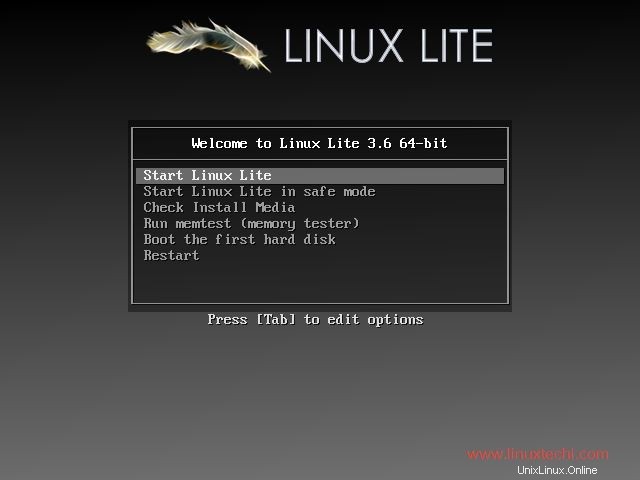
Spustí se proces spouštění a není potřeba žádného uživatele/hesla pro živou relaci
Krok:6) Instalace by měla být připravena, nyní klikněte na „Install Linux Lite “ na ploše

Krok:7) Otevře se okno instalačního programu Linux Lite 3.6 a je čas, abyste vybrali preferovaný jazyk
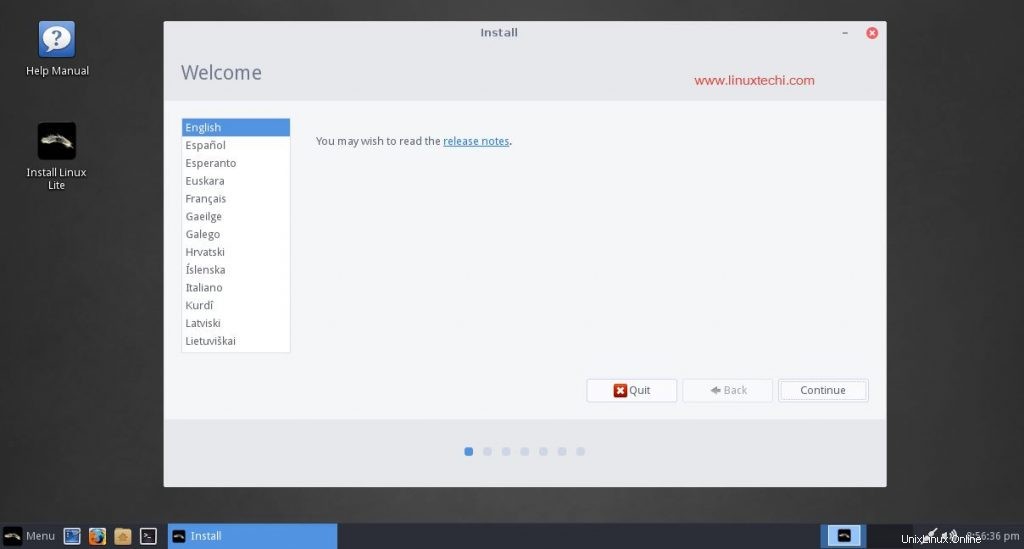
Krok:8) Příprava na instalaci Linuxu
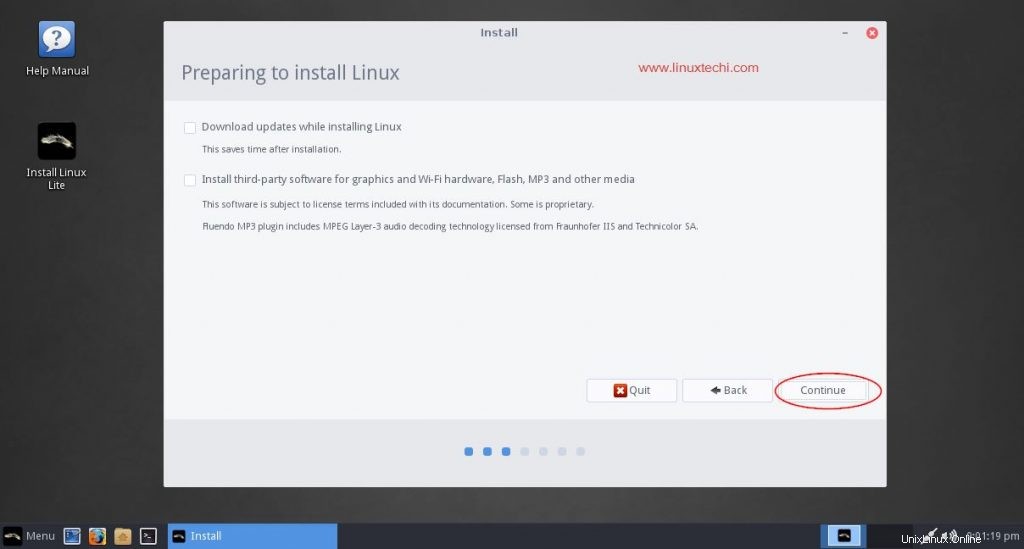
V dalším kroku se vám zobrazí okno s dotazem, zda je třeba „stáhnout aktualizace při instalaci linuxu “ a „Instalace softwaru třetích stran pro grafiku a hardware Wi-Fi, Flash, MP3 a další média ”
Obecně se nedoporučuje stahovat žádné aktualizace během procesu instalace, protože by to zpomalilo proces. Další možnost vám umožňuje nainstalovat software třetích stran včetně kodeků pro vaše přehrávače médií, ovladače pro váš hardware atd. Je lepší nic nekontrolovat a kliknout na „Pokračovat“
Krok:9) Vyberte Typ instalace
Nyní je čas vybrat typ instalace, který potřebujete, a bude poskytnuto několik možností, které jsou podrobně popsány níže:
Nainstalujte si současně Linux :Pokud chcete nainstalovat Linux Lite 3.6 vedle Windows nebo jiného operačního systému založeného na Linuxu, můžete zvolit tuto možnost (Tato možnost bude viditelná pouze v případě, že je ve vašem systému již nainstalován operační systém Windows)
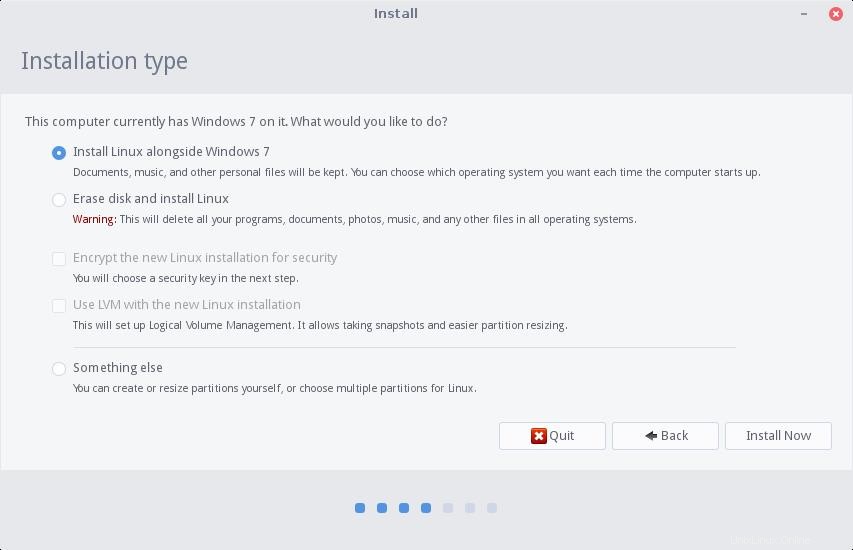
Vymazat disk a nainstalovat Linux :Jakmile vyberete tuto možnost, instalační program zvolí výchozí schéma rozdělení
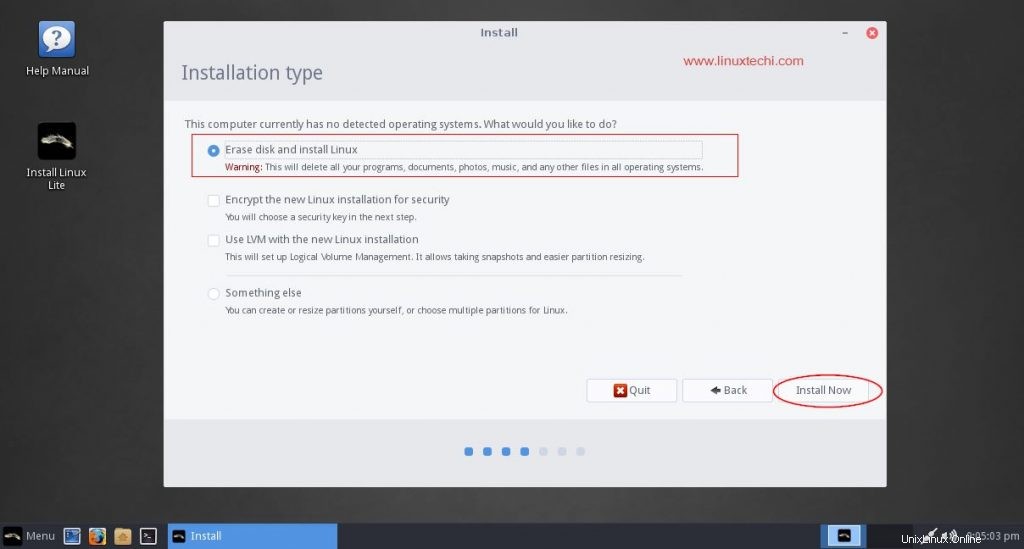
Je lepší nezvolit následující dvě možnosti („Zašifrovat novou instalaci Linuxu pro zabezpečení “ a „Používejte LVM s novou instalací Linuxu1n “), pokud nejste pokročilý uživatel.
„Něco jiného ” je také pouze pro pokročilé uživatele, protože vám umožňuje vytvořit si vlastní oddíl nebo změnit velikost oddílů nebo dokonce vybrat více oddílů pro instalaci Linuxu. Raději to nechte tak, jak to je.
Jakmile vyberete „Instalovat Linux vedle “ nebo „Vymazat disk a nainstalovat Linux “, budete požádáni, abyste vybrali jednotku, kterou chcete nainstalovat, a také budete moci přidělit místo pro oba operační systémy ve vašem počítači
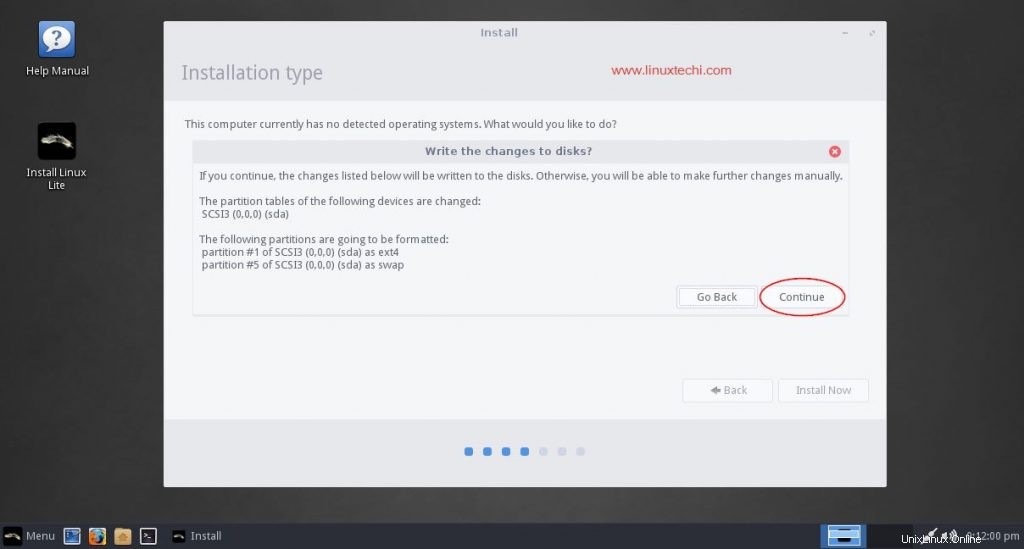
Kliknutím na Pokračovat zapíšete změny na Linux Lite Disk
Krok:10) Vyberte svou polohu
Je čas poskytnout o sobě nějaké podrobnosti a na této obrazovce „Kde jsi“ vyberte své časové pásmo, pokud není vybráno automaticky.
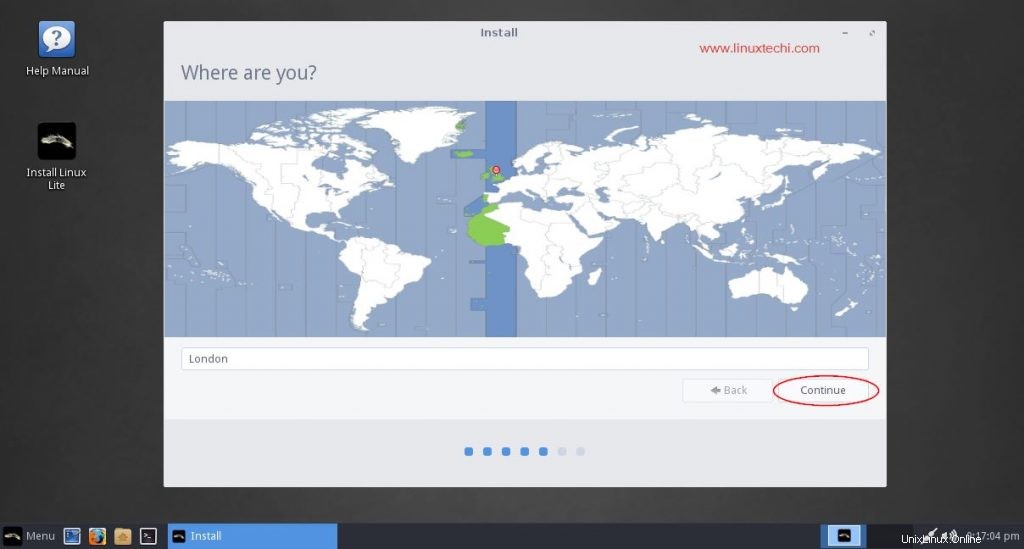
Krok:11) Zvolte rozložení klávesnice
Doporučuje se ponechat výchozí rozložení klávesnice na základě vaší polohy, klikněte na pokračovat a pokračujte dále…
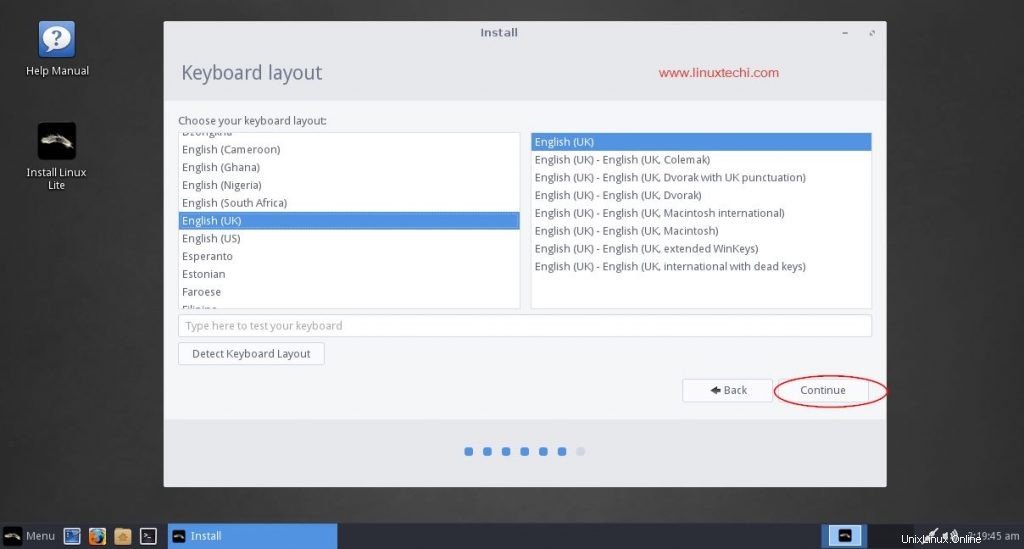
Krok:12) Poskytněte své osobní údaje
Na další obrazovce budete požádáni o zadání vašich osobních údajů včetně vašeho jména, názvu vašeho počítače, výběru uživatelského jména, hesla a potvrzení hesla
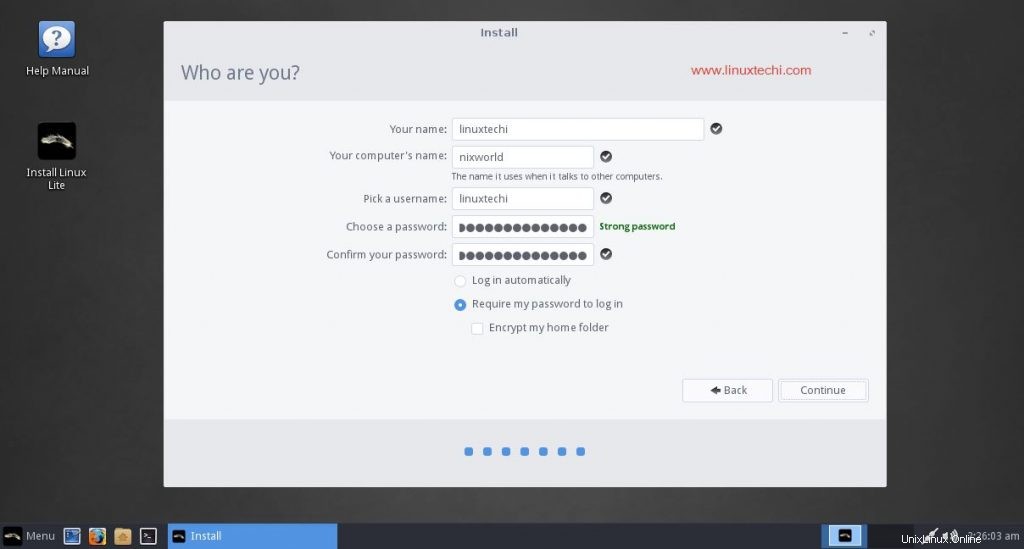
Klepnutím na Pokračovat zahájíte instalaci
Krok:13) V tomto kroku byla spuštěna instalace Linux Lite a probíhá
Další obrazovka je uvítací obrazovka s prezentací všech nových funkcí v Linuxu Lite 3.6
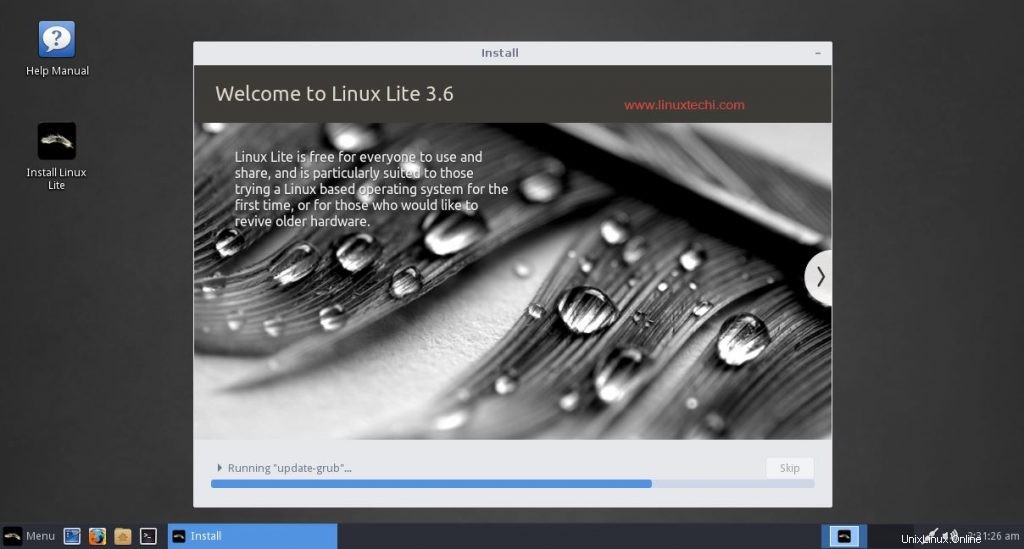
Můžete také vidět, že instalace funguje na pozadí a po dokončení instalace budete požádáni o restartování počítače
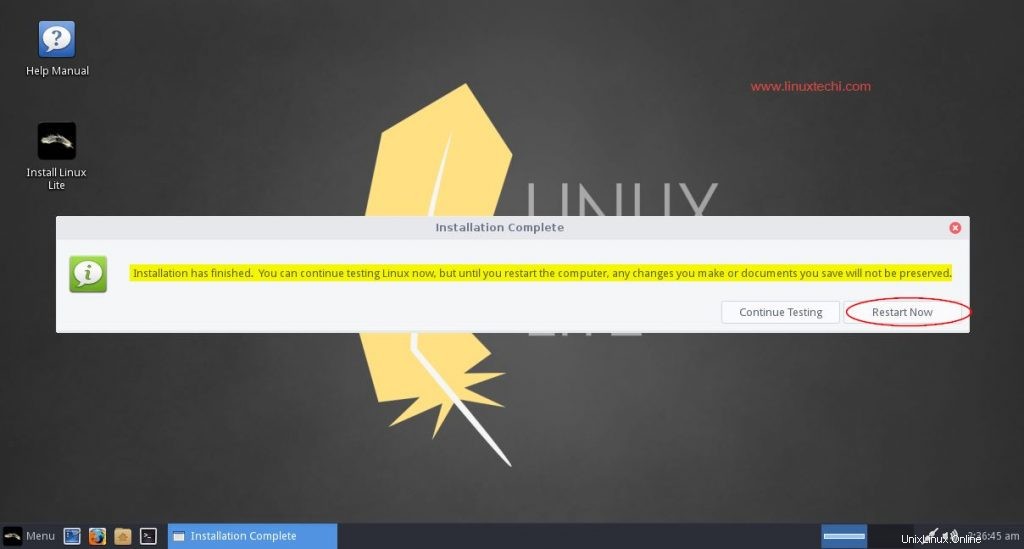
Krok:14) Přihlašovací obrazovka systému Linux Lite 3.6 po restartu
Po restartování počítače by se vám mohla zobrazit přihlašovací obrazovka Linux Lite 3.6 a zadat uživatelské jméno a heslo poskytnuté během procesu instalace a přihlásit se k Linux Lite 3.6
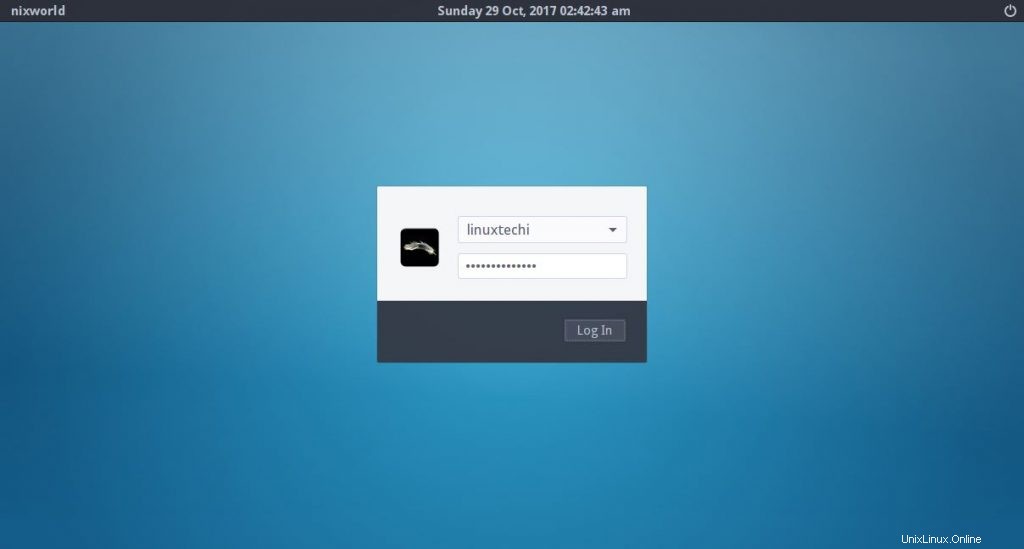
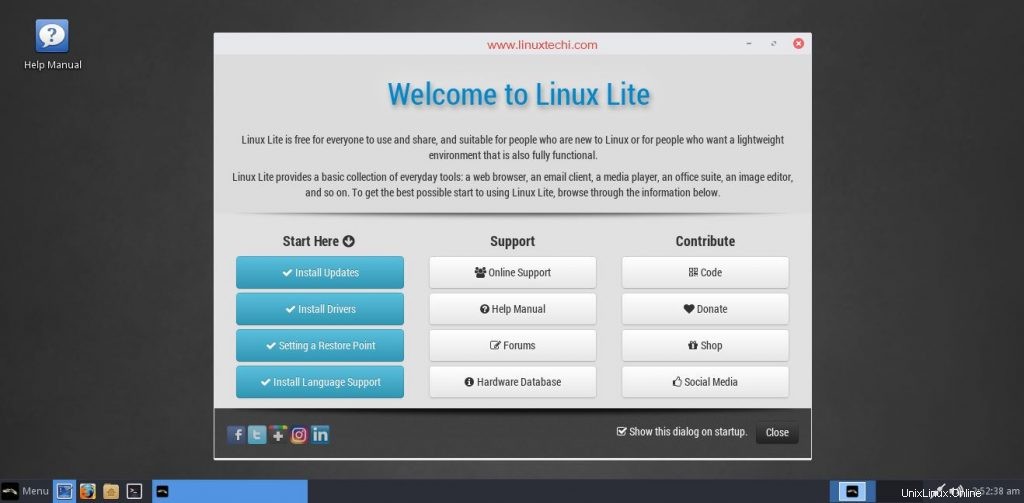
Po úspěšném přihlášení se zobrazí „Vítejte v Linuxu Lite 3.6 “ a budete mít možnosti k instalaci aktualizací, ovladačů atd. Přečtěte si nápovědu, abyste pochopili více o funkcích Linux Lite 3.6.
A to je vše!!! Úspěšně jsme dokončili instalaci Linux Lite 3.6 na váš počítač. Neváhejte a pošlete nám všechny své dotazy a návrhy k tomuto článku o Linuxu Lite 3.6 a průvodci instalací krok za krokem a my se rádi co nejdříve vrátíme se všemi odpověďmi. Také prosím napište své komentáře k tomuto článku v sekci komentářů níže. Děkuji!!!